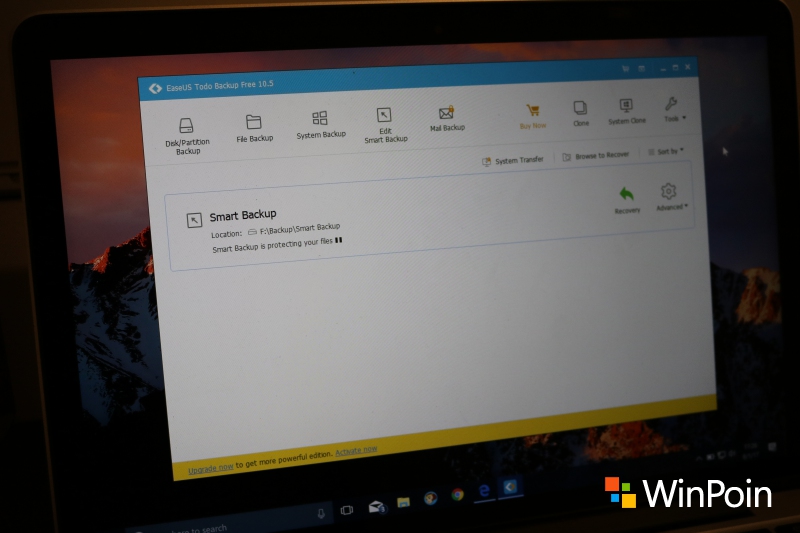
Salah satu software backup favorit WinPoin adalah EaseUS Todo Backup. Kenapa…? Karena software besutan EaseUs ini memiliki mode backup yang sangat lengkap, mulai dari full backup, incremental, differential, hingga backup terjadwal. Tetapi apa hubungannya software backup dengan antisipasi serangan ransomware?
Target Perusakan Ransomware
Perlu kamu pahami bahwa data yang tersimpan adalah target utama serangan ransomware. Begitu terinfeksi ransomware — misalnya saja WannaCry atau NotPetya yang beberapa waktu lalu sempat mewabah — maka data di PC kamu akan dienkripsi hingga tidak bisa dibuka lagi. Jika sudah demikian maka hanya ada 4 hal yang bisa kamu lakukan:
- Mencari decrypter nya barangkali sudah tersedia dan bisa digunakan untuk membuka enkripsi data
- Jika saat ini belum ada decrypter yang tersedia, kamu bisa menunggu dan berharap ada pihak ada yang merilis decrypternya dalam waktu dekat
- Membayar uang tebusan yang diminta oleh ransomware (sangat tidak disarankan)
- Pasrah, format hardisk, semua data hilang, install ulang — dan inilah yang paling sering dilakukan oleh korban ransomware
Melihat bagaimana data menjadi sasaran utama dari serangan ransomware, maka backup data secara rutin adalah tindakan antisipasi yang sangat bijak. Disinilah kamu bisa memanfaatkan EaseUS Todo Backup untuk melakukan backup data di PC kamu dengan sangat mudah.
Kelebihan EaseUS Todo Backup

EaseUS Todo Backup punya dua versi, yaitu Todo Backup Free (gratis) dan Todo Backup Home (berbayar). Satu hal yang saya suka dari software backup data ini adalah fitur utama backup tersedia baik di versi gratis atau berbayarnya. Dengan EaseUS Todo Backup kamu bisa:
- Backup data yang tersimpan (full / incremental / differential / schedule backup)
- Backup file / disk / partition / system
- Support cloud backup
- Clone disk, migrasi OS ke HDD / SSD baru
Sedangkan dengan versi Home (berbayar) kamu mendapatkan beberapa fitur ekstra, seperti:
- Membuat portabel Windows di USB
- Transfer sistem ke PC lain (misal dari PC lama ke PC bar)
- Outlook email backup & recovery
- Email notifikasi, offsite copy, schedule backup berbasis event, exclude file
Dengan begitu untuk mendapatkan fitur backup yang komplit, tidak masalah kamu mau pake versi Free ataupun Home.
Cara Antisipasi Serangan Ransomware dengan Backup Data
Backup data secara rutin merupakan satu dari 6 langkah untuk melindungi komputer dari resiko kehilangan data akiibat serangan ransomware, dan berikut ini adalah panduan backup data dengan menggunakan EaseUS Todo Backup.
Pertama tentu siapkan media backup yang ingin kamu gunakan, bisa hardisk eksternal, hardisk kedua (secondary hdd), atau bahkan flashdisk (jika data yang kamu backup tidak terlalu banyak).
Setelah itu download dan install EaseUS Todo Backup:
Setelah terinstall, silakan buka tool backup tersebut. Disini saya menggunakan Todo Backup Free yang merupakan versi gratisnya.
Begitu terbuka kamu akan langsung disuguhi dengan berbagai opsi backup di bagian atas. Kamu bebas mau pake metode backup apapun, sesuaikan saja dengan kebutuhan kamu.
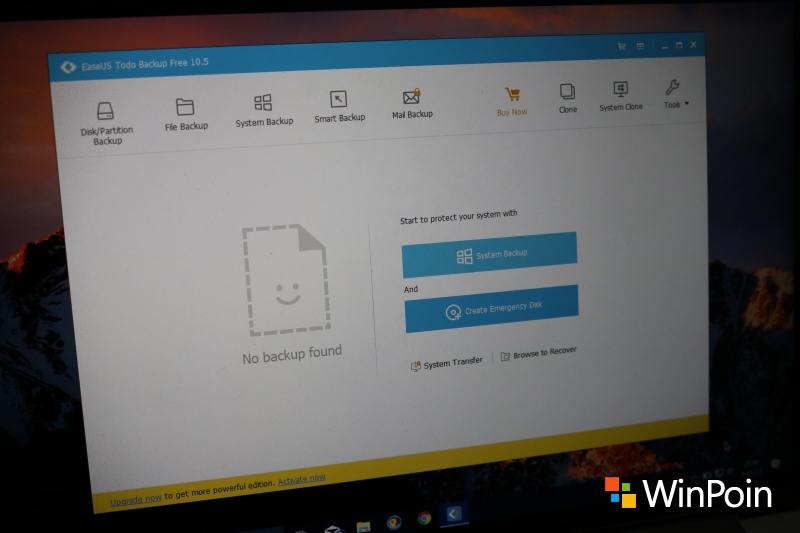
Kalau WinPoin selalu menggunakan metode Smart Backup karena fitur ini mampu memonitor dan mendeteksi jika ada perubahan file atau penambahan file baru. Proses backup akan terus otomatis dilakukan begitu ada perubahan di file / folder backup kamu.
Jika kamu menggunakan fitur smart backup, kamu tinggal pilih folder apa saja yang ingin kamu backup dan monitoring, lalu pilih media penyimpanan backup, dan tekan Proceed.
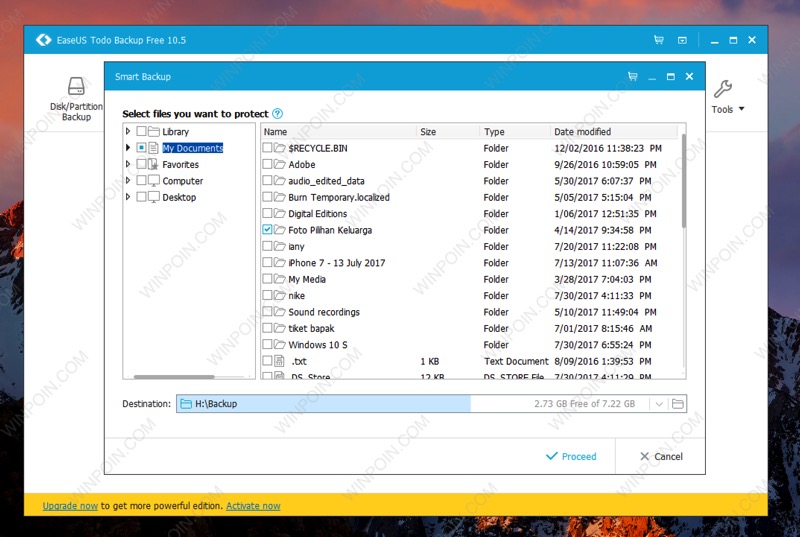
Setelah itu Smart Backup akan melakukan tugasnya dan kini apapun yang kamu tambahkan / ubah di folder yang kamu backup tersebut akan otomatis dibackup secara rutin dan terjadwal.
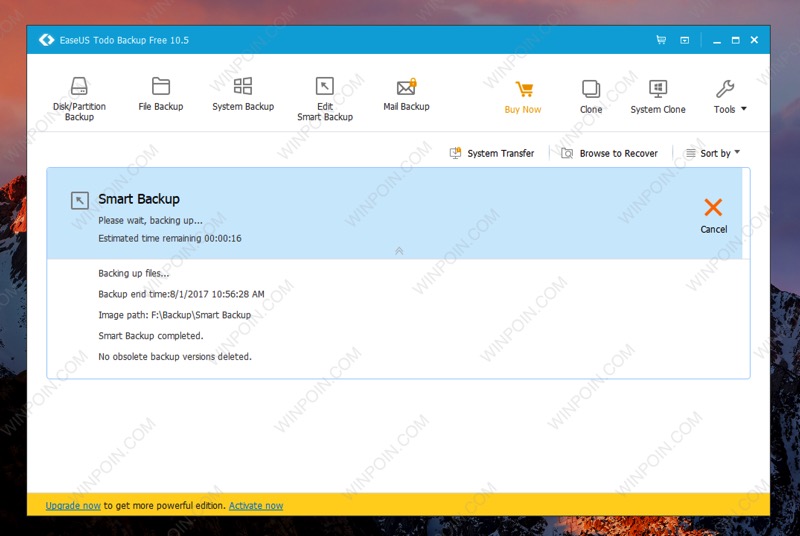
Kedepannya jika ada kehilangan data, atau rusaknya data karena ransomware, kamu bisa recovery backup dari images backup yang terbaru hingga 2 minggu sebelumnya. Cukup tekan saja tombol Recovery jika ingin mengembalikan backup, dan kamu akan disuguhi images backup hingga 2 minggu terakhir.

Nilai plus lain dari aplikasi backup ini adalah adanya dukungan terhadap cloud storage seperti Dropbox, Google Drive, dan OneDrive. Sehingga bagi kamu yang memilih untuk backup data ke cloud — yang memang lebih simple asal punya kuota internet mumpuni — maka kamu tinggal aktifkan saja cloud storage mana yang ingin kamu gunakan.

Kesimpulan
Seperti kata pepatah: sedia payung sebelum hujan, backup data secara rutin merupakan langkah antisipasi terhadap berbagai resiko kehilangan data karena ransomware, virus, terhapus tanpa sengaja, rusaknya hardisk, dsb. Meskipun backup data bisa kamu lakukan secara manual dengan copy paste biasa, tetapi menggunakan software backup otomatis seperti EaseUS Todo Backup ini bisa mempermudah kamu melakukannya, serta menghindari berbagai kelalaian backup karena malas, lupa, dsb.
Jika ada pertanyaan seputar backup data, silakan langsung saja sampaikan di kolom komentar.

